Última revisión: 2 de diciembre de 2022
Grupos de Microsoft 365 es un servicio que funciona con las herramientas de Microsoft 365 que ya usa para que pueda colaborar con sus compañeros de equipo cuando escriba documentos, cree hojas de cálculo, trabaje en planes de proyecto, programe reuniones o envíe correos electrónicos.
Este artículo le servirá de ayuda para comprender qué son los grupos. Además, en él encontrará algunos vínculos útiles que le redirigirán a los siguientes pasos.
|
Para las últimas noticias y videos sobre Grupos de Microsoft 365consulteBlogs de Office |
Sugerencias:
-
Si busca información sobre el uso de Outlook grupos de contactos para enviar correo electrónico a una lista de personas , como un grupo de amigos, consulte Crear un grupo de contactos o una lista de distribución en Outlook para PC.
-
Para obtener más información acerca de Microsoft Family Safety y de cómo un grupo familiar le ayuda a mantenerse conectado con los miembros de su familia y a mantenerlos seguros en Windows 10, en dispositivos Xbox y en dispositivos Android, vea Grupo familiar de Microsoft.
¿Qué son Grupos de Microsoft 365?
Los grupos de Microsoft 365 le permiten elegir un conjunto de usuarios con el que desee colaborar y configurar con facilidad una colección de recursos para compartir con esos usuarios. Recursos como una bandeja de entrada de Outlook compartida, un calendario compartido o una biblioteca de documentos para colaborar en archivos.
No es necesario que se preocupe de asignar permisos de forma manual a todos esos recursos, ya que, al agregar los miembros al grupo de forma automática, se les conceden los permisos que necesitan para obtener acceso a las herramientas que el grupo proporcione. Además, los grupos son la experiencia nueva y mejorada para lo que solíamos usar listas de distribución o buzones compartidos.
Sugerencia: Para obtener información sobre cómo actualizar las listas de distribución tradicionales a Grupos de Microsoft 365, vea Por qué debe actualizar las listas de distribución a grupos en Outlook.
¿Qué tipo de grupo debería crear?
Mientras está pensando en las opciones, es importante recordar que un tamaño rara vez se adapta a todos. Equipos diferentes pueden preferir formas diferentes de trabajar y Microsoft 365 tiene las herramientas para permitir la colaboración en cualquiera de las formas que sus equipos prefieran.
Si su equipo prefiere colaborar por correo electrónico y necesita un calendario compartido: Cree un grupo de Microsoft 365 en Outlook.
Si su equipo desea colaborar en un entorno de charla persistente o usar aplicaciones insertadas, consulte: Crear un equipo de Microsoft.
Si desea crear un foro de discusión de gran tamaño y abierto para su empresa (por ejemplo, para crear anuncios y debates a nivel ejecutivo): Crear un grupo en Yammer.
Puede crear Grupos de Microsoft 365 a partir de una variedad de herramientas como Outlook, Outlook en la Web, Outlook Mobile, SharePoint, Planner, Teams y mucho más. La herramienta desde la que empiece dependerá del tipo de grupo con el que esté trabajando. Por ejemplo, en Microsoft tendemos a empezar desde Outlook al crear un grupo organizado en torno al correo electrónico y el calendario. Si el grupo es para la comunicación a nivel empresarial, tendemos a empezar con Yammer. Para la colaboración basada en chats, iniciaríamos nuestro grupo desde Microsoft Teams.
Al crear un grupo, necesitará decidir si quiere que sea un grupo privado o público. Cualquier persona de su organización puede ver el contenido de un grupo público y cualquier persona de la organización puede unirse al grupo. Los miembros del grupo deben ver el contenido de un grupo privado y las personas que quieran unirse a un grupo privado tienen que ser aprobadas por el propietario del grupo.
Nota: Actualmente, los grupos creados desde Outlook en la Web son privados de forma predeterminada.
Los usuarios externos a la organización no pueden ver ni obtener acceso a los grupos privados ni a los grupos públicos, excepto si esos usuarios recibieron permisos específicos como invitados.
Para obtener más información sobre cómo cambiar los grupos de Público a Privado (o viceversa), vea Hacer que los grupos de Microsoft 365 sean públicos o privados.
Propietarios, miembros e invitados
Los propietarios de grupos son los moderadores del grupo. Pueden agregar o quitar miembros y tienen permisos únicos, como la posibilidad de eliminar conversaciones de la bandeja de entrada compartida o cambiar distintas configuraciones sobre el grupo. Los propietarios del grupo pueden cambiar el nombre del grupo, actualizar la descripción o la imagen y mucho más. Si ya está familiarizado con los roles de SharePoint, el propietario del grupo es un administrador de la colección de sitios.
Sugerencia: Si es posible, le recomendamos que tenga al menos dos propietarios en un grupo. De esta forma, si un propietario no está disponible, el otro puede realizar los cambios necesarios.
Los miembros del grupo son los usuarios habituales de su organización que usan el grupo para colaborar. Pueden acceder a todo el contenido del grupo, pero no pueden cambiar la configuración del grupo. En el mundo de SharePoint, son miembros del sitio. Para obtener información sobre cómo agregar o quitar miembros del grupo, vea Agregar y quitar miembros del grupo en Outlook.
Los invitados son como miembros del grupo, pero no pertenecen a la organización. De forma predeterminada, los usuarios pueden invitar a invitados a unirse al grupo y puede controlar esa configuración. Para obtener más información, consulte Acceso de invitados en los grupos de Microsoft 365.
Seleccione el tipo de grupos que quiera usar:
Si prefiere el modo de la bandeja de entrada compartida de colaboración, la experiencia de grupos en Outlook es para usted. Al crear un grupo en Outlook, obtendrá:
-
Bandeja de entrada compartida: para conversaciones de correo electrónico entre los miembros. Esta bandeja de entrada tiene una dirección de correo electrónico y se puede fijar para aceptar los mensajes de usuarios fuera del grupo e incluso fuera de su organización, de forma muy parecida a una lista de distribución tradicional
-
Calendario compartido: para programar eventos relacionados con el grupo
-
Biblioteca de documentos de SharePoint: un lugar fundamental para el grupo para almacenar y compartir archivos
-
Bloc de notas de OneNote compartido: para recopilar ideas, investigaciones e información
-
Sitio de grupo de SharePoint: un repositorio central de información, vínculos y contenido relacionado con el grupo
-
Planner: para asignar y administrar tareas de proyecto entre los miembros del grupo
No tendrá que crear manualmente ninguno de estos recursos, se crean al crear el grupo automáticamente y asignan los permisos necesarios para los miembros de su grupo, de tal modo que puedan empezar a usarlos inmediatamente.
Puede acceder a estos recursos a través del conocido cliente de escritorio de Microsoft Outlook (2016 o posterior), a través de Outlook en la Web, a través de Outlook 2016 para Mac (solo la bandeja de entrada compartida) o a través de Outlook Mobile. Encontrará su Grupos de Microsoft 365 en el panel de navegación de la izquierda en Outlook escritorio o en la Web.
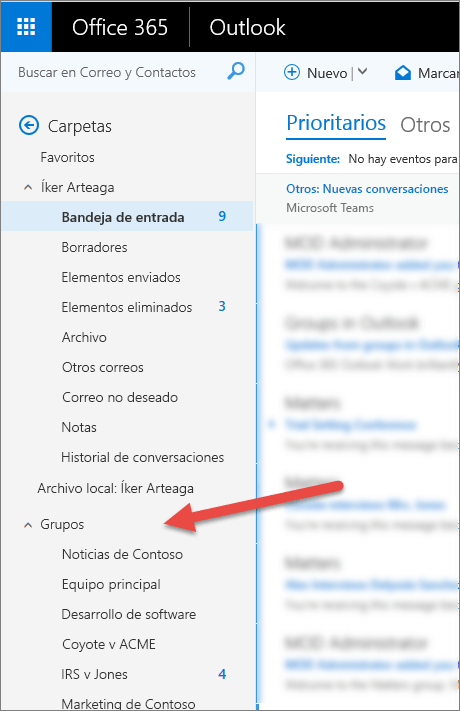
Con la nuevaGrupos de Microsoft 365 tarjeta de activación, tienes acceso rápido a los recursos compartidos del grupo. Solo tiene que mover el puntero sobre un nombre de grupo en Outlook en la Web o SharePoint.
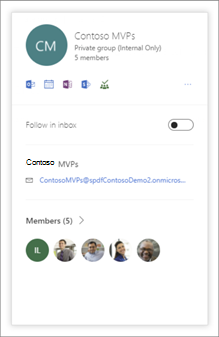
La parte más reciente de nuestro artículo de colaboración es Microsoft Teams. Microsoft Teams es el bucle interno de su equipo: un espacio de trabajo persistente basado en chat donde puede tener conversaciones informales y en tiempo real sobre temas muy concretos o subgrupos específicos dentro del grupo.
Yammer cuenta con la experiencia social de la empresa para la colaboración. Le ayuda a realizar conexiones nuevas y descubrimientos en toda la organización. Puede ayudarle a comunicarse y tratar ideas con toda la empresa o sobre áreas de interés común.
Al crear un grupo conectadoMicrosoft 365 en Yammer, obtendrá:
-
Grupo de Yammer: un lugar común para mantener conversaciones y compartir información
-
Biblioteca de documentos de SharePoint: un lugar fundamental para el grupo para almacenar y compartir archivos
-
Bloc de notas de OneNote compartido: para recopilar ideas, investigaciones e información
-
Sitio de grupo de SharePoint: un repositorio clave para obtener información, vínculos y contenido relacionado con su grupo
-
Planner: para asignar y administrar tareas de proyecto entre los miembros del grupo
Puede acceder a estas herramientas a través de Yammer en el explorador o mediante la aplicación de Yammer en su dispositivo iOS, Android o Windows Phone.
Una vez cumplido el propósito de un Grupo, puede eliminarlo para liberar los recursos del sistema y evitar que se incluya o se muestre en listas. Consulte: Eliminar un grupo. Si no desea tener que acordarse de eliminar grupos antiguos, el administrador puede establecer directivas de expiración que provocarán que los grupos antiguos expiren y se eliminen automáticamente después de un período de tiempo especificado. Consulte: Directiva de caducidad de Microsoft 365 Group.
Nota: El contenido de esta pestaña está destinado a los administradores.
Hay tres modelos principales de aprovisionamientoGrupos de Microsoft 365: abierto, dirigido por TI o controlado. Cada uno tiene sus propias ventajas.
|
Modelo |
Ventajas |
|---|---|
|
Abierto (predeterminado) |
Los usuarios pueden crear sus propios grupos cuando sea necesario sin tener que esperar por el equipo de TI ni molestarlo |
|
Dirigido por el equipo de TI |
Los usuarios solicitan un grupo al equipo de TI. El equipo de IT puede orientarlos en cuanto a la selección de las mejores herramientas de colaboración para sus necesidades |
|
Controlado |
La creación de grupos se restringe a usuarios, equipos o servicios específicos (Vea: Controlar quién puede crear Grupos de Microsoft 365) |
Si desea controlar cómo se denominan los Grupos de Microsoft 365, puede usar una directiva de nomenclatura para obligar a que los nombres de grupo se adhieran a determinados estándares, incluidos los prefijos o sufijos, así como el bloqueo de nombres cuestionables. Consulte Directiva de nombramiento de grupos de Microsoft 365más información.
Cada grupo tiene al menos un propietario que puede agregar o quitar miembros y realizar tareas básicas de protección del grupo y su contenido. Normalmente, el propietario lo hace en Outlook. Vea: Agregar y quitar miembros del grupo en Outlook. Si el propietario (o los propietarios) de un grupo deja la organización por cualquier motivo, el administrador puede asignar un nuevo propietario al grupo. Vea Asignar un nuevo propietario a un grupo huérfano.
Además, si tiene Exchange Online permisos de administrador, puede administrar los grupos desde el Centro de Microsoft 365 Administración (vea Administrar la pertenencia a grupos en el Centro de administración de Microsoft 365) o desde PowerShell (vea Administrar Grupos de Microsoft 365 con PowerShell.
Puede que en algún momento quiera eliminar un grupo del espacio empresarial. Para obtener información sobre cómo eliminar un grupo, vea: Eliminar un grupo. Si un grupo se elimina accidentalmente, los administradores pueden restaurarlo durante un máximo de 30 días. Consulte: Restaurar un grupo de Microsoft 365 eliminado.
Si prefiere una forma más automatizada de administrar el ciclo de vida de su Grupos de Microsoft 365, puede usar las directivas de expiración para expirar los grupos en un intervalo de tiempo específico. Los propietarios del grupo recibirán un correo electrónico 30, 15 y 1 día antes de la expiración del grupo que les permite renovar fácilmente el grupo si aún es necesario. Consulte: Directiva de caducidad del grupo Microsoft 365.
-
Permitir que los miembros envíen como o en nombre de Microsoft 365 Group
-
Administrar la configuración del sitio de equipo conectado al grupo
Límites de grupo
|
Máximo... |
Valor |
|
Propietarios por grupo |
100 |
|
Grupos que puede crear un usuario |
250 |
|
Grupos que puede crear un administrador |
Hasta el límite de inquilino predeterminado de 500 000 |
|
Número de miembros |
Más de 1 000, aunque solo 1 000 pueden acceder a las conversaciones del Grupo de forma simultánea. Es posible que los usuarios observen retrasos al acceder al calendario y a las conversaciones en grupos muy grandes de Outlook |
|
Número de grupos de los que un usuario puede ser miembro |
1 000 |
|
Almacenamiento de archivos |
1 Terabyte + 10 GB por usuario suscrito + almacenamiento adicional comprado. Puede comprar una cantidad ilimitada de almacenamiento adicional. |
|
Tamaño del buzón del grupo |
50 GB |
El número máximo predeterminado de grupos que una organización de Microsoft 365 puede tener actualmente es 500 000.
Si tiene previsto usar la característica "Reescritura en grupo" desde la herramienta Azure Active Directory Connect, la longitud máxima es de 448 caracteres en relación con el atributo "Description".
Para más información sobre el almacenamiento de SharePoint Online, vea Límites de SharePoint Online y Límites y restricciones de software de SharePoint Online.
La administración de suGrupos de Microsoft 365 es más eficaz cuando se dispone de información procesable sobre el uso de los grupos. El Centro de Microsoft 365 Administración tiene una herramienta de informes que puede permitirle ver información como el uso del almacenamiento, cuántos grupos activos tiene e incluso cómo usan los usuarios los grupos. Consulte: Microsoft 365 Reports en el centro de administración para más información.
Grupos de Microsoft 365 le ofrece una serie de herramientas de cumplimiento, protección de la información y exhibición de documentos electrónicos.







